CAD图纸怎么导出PDF文件?
溜溜自学 室内设计 2022-08-01 浏览:525
大家好,我是小溜,CAD2018是自带导出PDF功能的,不用再装其他软件啦,那么问题来的,导出PDF文件需要注意什么,基本步骤是什么样的?下面小溜就来详细的为大家解答CAD图纸怎么导出PDF文件,快学起来吧!
想要更深入的了解“CAD”可以点击免费试听溜溜自学网课程>>
工具/软件
硬件型号:小新Pro14
系统版本:Windows7
所需软件:CAD2018
方法/步骤
第1步
首先,我们用CAD2018打开一张已经绘制好的CAD图纸。

第2步
然后点击右上角的CAD按钮(红色图标),点开后我们找到箭头所指的输出。

第3步
在输出内找到箭头所指的pdf并点击。

第4步
先确定要输出pdf的存储位置。

第5步
然后点击箭头所指的输出范围,选择窗口。
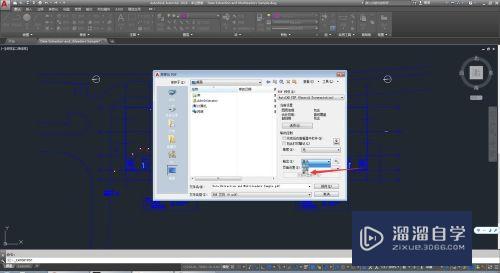
第6步
框选要输出的图形图元。

第7步
最后给pdf文件起一个名字,然后点击保存即可。

注意/提示
好啦,本次小溜为大家分享的“CAD图纸怎么导出PDF文件?”就到这里啦,如果恰好对你有用的话记得点赞哦!本站会持续分享更多实用的内容,以及相关的学习课程,需要的朋友快多多支持溜溜自学吧!
相关文章
距结束 06 天 09 : 19 : 33
距结束 01 天 21 : 19 : 33
首页








